1. Выберите элемент меню: Проект – Импортировать – Поверхность;

2. Откройте папку, где хранится файл Dtm5726.sfc (тип файла -
Поверхность в формате Robur.);
3. Щелкните два раза по файлу Dtm5726.sfc;

В окне План вы увидите реальную поверхность, на которой показаны
горизонтали и съемочные точки.
Проектирование оси автомобильной дороги
Для проектирования возьмем небольшой участок трассы (около 2 км).
Ось трассы может быть определена как из примитивов чертежа, так и прямым указанием вершин углов поворота.
Для того, чтобы определить ось непосредственным указанием вершин углов:
1. Выберите элемент меню: План – Наметить/продлить ось;
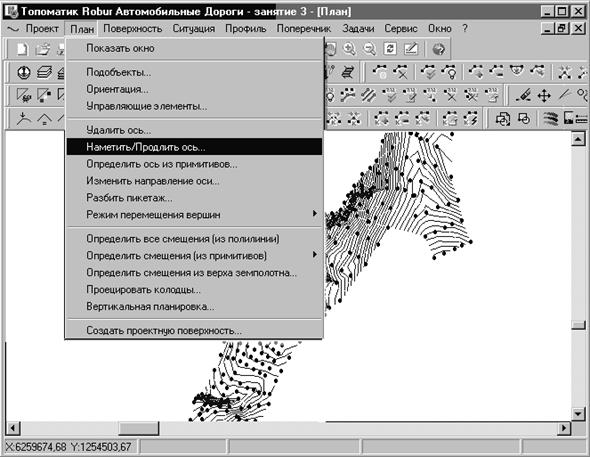
2. Последовательно укажите курсором положение вершин углов
поворота трассы;
3. Для окончания ввода, нажмите правую кнопку мыши. Программа нарисует новую ось и автоматически разобьет пикетаж.

Robur 7.0 имеет набор средств, для редактирования положения проектной
оси в плане. Вы можете перетаскивать вершины углов перелома вместе с вписанными кривыми при помощи мыши, удалять и вставлять вершины, а
также привязывать их к точкам поверхности.
Для того, чтобы привязать вершину угла к съемочной точке:
1. Щелкните правой кнопкой по вершине;
2. Выберите из появившегося контекстного меню Привязать и щелкните по той точке, к которой вы хотите привязать вершину;

Можно точно назначить координаты точки, для этого:
1. Щелкните правой кнопкой мыши по точке и выберите из появившегося контекстного меню Свойства;

Данная команда позволяет изменить координаты вершины, радиус и длины переходных кривых. При выборе этого элемента открывается диалоговое окно со свойствами вершины.

Примечание:
Изменять свойства вершины можно только в определенных пределах,
так чтобы не нарушить условия сопряжения элементов трассы. В
случае, когда задаются некорректные свойства вершины, программа выдает сообщение.
Можно вставить новую вершину, щелкните для этого дважды по красной линии. Появиться вершина угла. Эту вершину можно перемещать на другое место.
Удалите вершину щелкнув правой кнопкой и выбрав из контекстного меню Удалить.

Теперь можно вписывать горизонтальные кривые, для этого:
1. Посмотрите значение угла поворота трассы, щелкнув по вершине правой кнопкой и выбрав из контекстного меню Информация о вершине
Угла.

Появится диалоговое окно с информацией о вершине.

2. Назначьте радиус кривой в зависимости от местности и угла поворота;
3. Впишите круговую и переходные кривые, щелкнув правой кнопкой
по вершине и выбрав Свойства из контекстного меню. Введите радиус – 1000 м. и две переходные кривые длиной по 50 м;

4. Нажмите ОК.
У вас должна вписаться кривая. Двумя черточками показан конец и начало переходной кривой, одной черточкой показан конец и начало круговой кривой.
Потяните вершину, где вписана кривая она будет двигаться вместе с вписанной кривой.

Теперь, получите ведомость элементов плана. Для этого выберите элемент меню: Проект – Создать ведомость – Элементы плана;

При наличии программы Excel в ее окне будут показаны все данные ведомости элементов плана.







